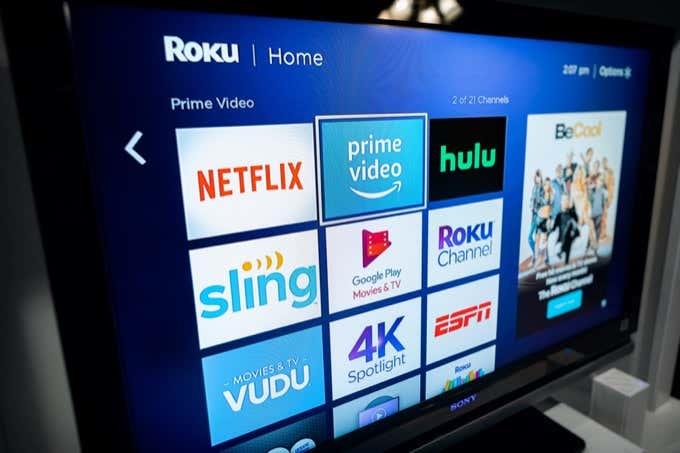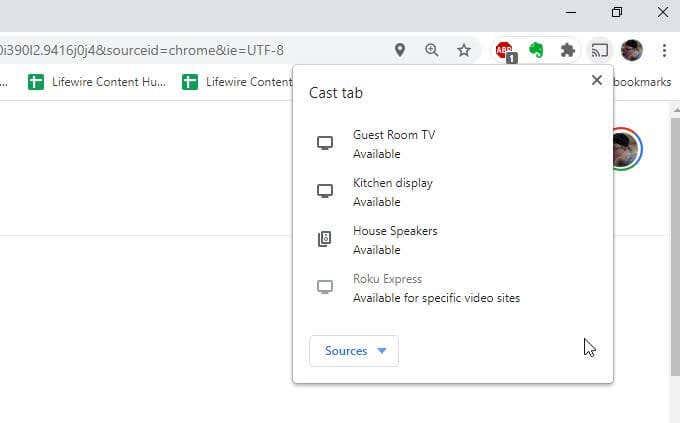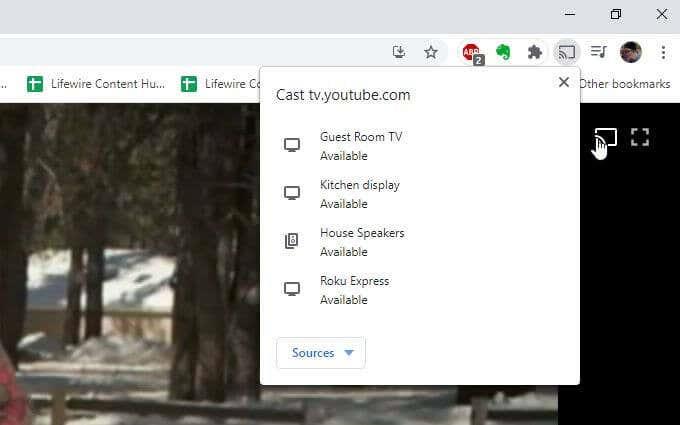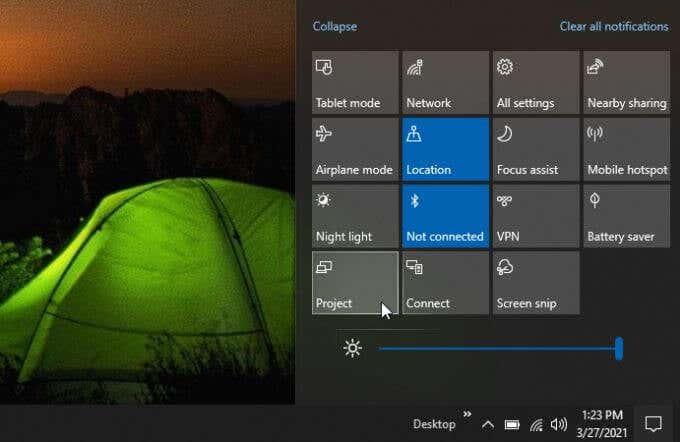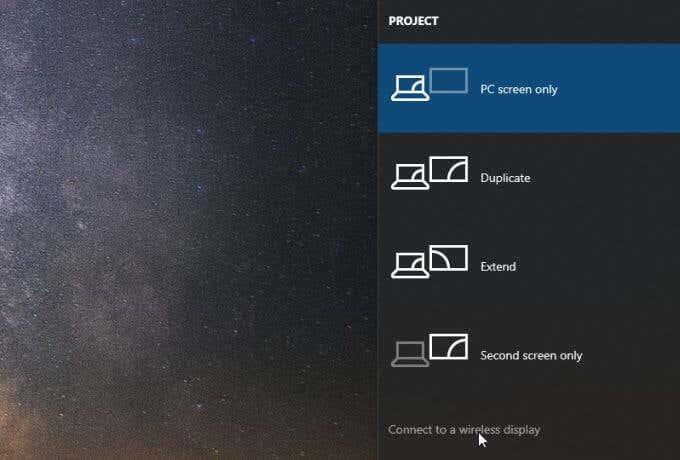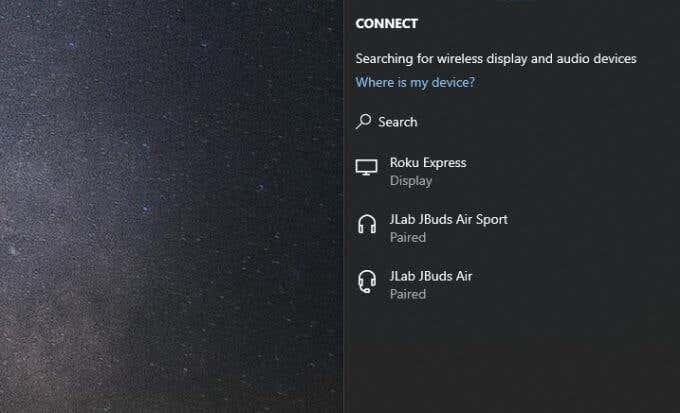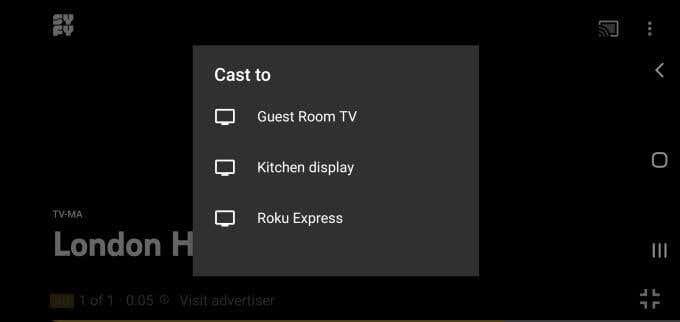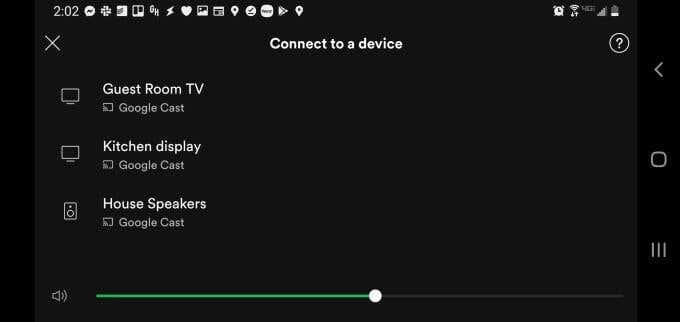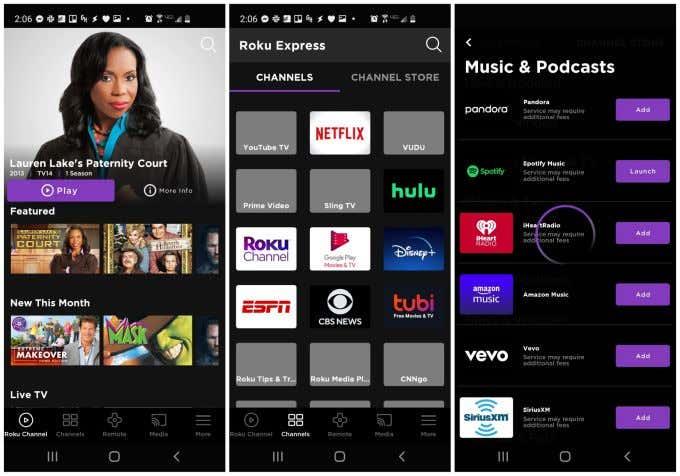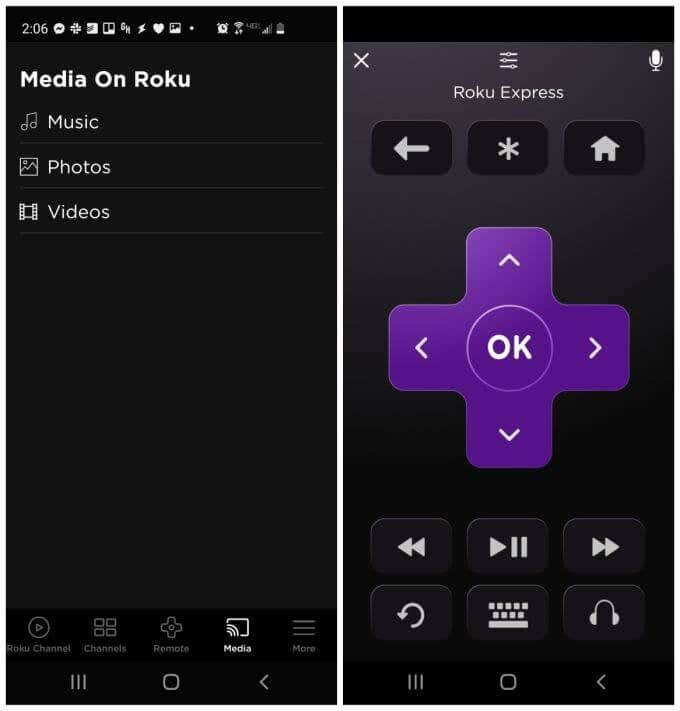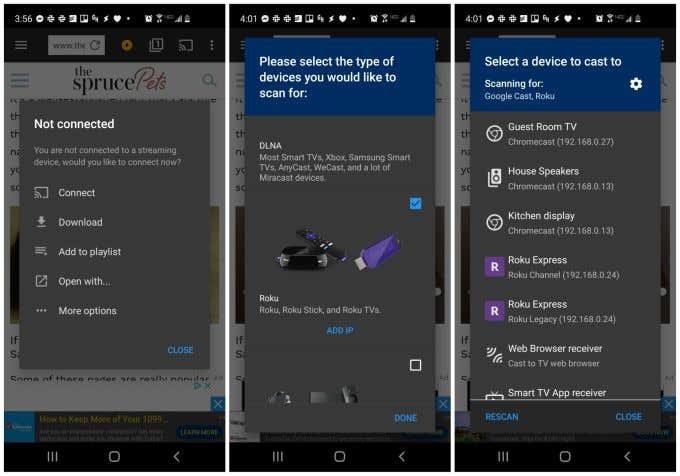Moitas persoas compran un dispositivo Roku TV e só o usan como forma de transmitir contido no dispositivo usando o control remoto Roku incluído. O que moitas persoas non se dan conta é que tamén podes emitir a Roku TV desde un PC ou dispositivo móbil.
Por que mercar outro dispositivo de emisión como un Chromecast cando esta función xa está integrada no dispositivo de transmisión de TV Roku ?
Neste artigo, mostrarémosche o que tes que facer para preparar o teu televisor Roku e como emitir a Roku TV o que queiras. Esta función funciona desde un ordenador de sobremesa, un portátil, unha tableta ou un teléfono intelixente.
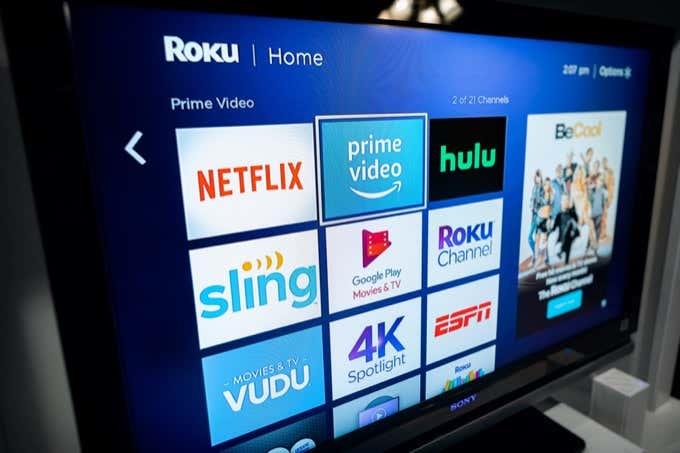
Prepara o teu televisor Roku para emitir
Se tes un televisor Roku conectado ao teu televisor, xa estás listo para comezar a emitir de inmediato. Non obstante, hai algunhas cousas que podes facer para asegurarte de que poidas emitir desde máis sitios web e servizos.
- Asegúrate de que o teu televisor Roku estea conectado á túa rede wifi doméstica.
- Engade os servizos desde os que adoitas emitir como novas canles de Roku usando o menú de Roku TV.
- Asegúrate de que o teu ordenador ou dispositivo móbil estea conectado á mesma rede wifi doméstica.
Engadir canles non é fundamental para moitos dos servizos que admiten a emisión de Roku TV, pero pode activar aplicacións adicionais no teu teléfono que normalmente non funcionarían sen a canle engadida.
Como emitir a Roku TV dende o teu ordenador
Tes algunhas opcións se queres emitir ao teu televisor Roku desde o teu ordenador.
A emisión ao teu televisor Roku funciona de forma case idéntica ao que emitías nun Chromecast . Usarás a mesma icona de emisión, pero escollerás un dispositivo diferente da lista de emisión.
Isto non funciona en todas partes automaticamente como ocorre co Chromecast. Por exemplo, se estás a usar un navegador Chrome e selecciona Emitir no menú, verás que Roku TV aparece na lista pero non está activado.
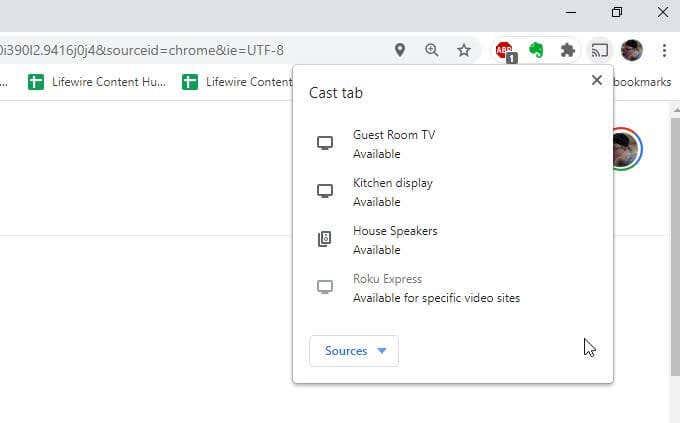
Isto ocorre porque Roku TV non é compatible con todos os sitios de transmisión de vídeo . Na súa maior parte, se segues os servizos que teñen canles en Roku TV, tamén poderás emitir desde o seu sitio web.
Por exemplo, se usas YouTube TV ou Youtube e seleccionas a icona de emisión que aparece no vídeo, verás Roku TV listado e activo como dispositivo dispoñible para emitir.
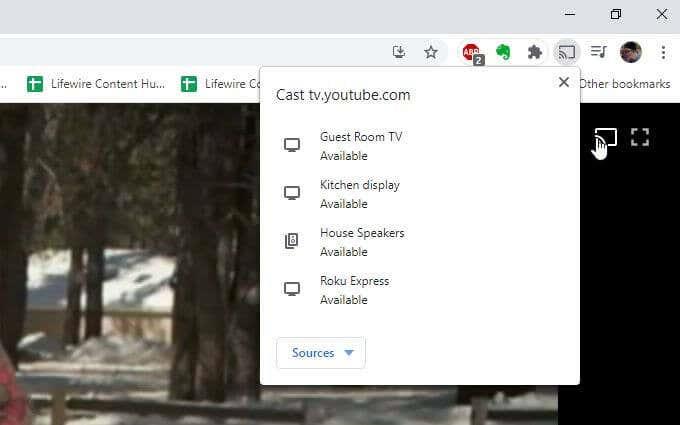
Só tes que seleccionar o dispositivo Roku TV ao que queres emitir e o vídeo comezará a mostrarse alí.
Como reflectir a pantalla do teu ordenador en Roku TV
Outra opción que tes é reflectir a pantalla do teu ordenador no teu dispositivo Roku TV. Isto é posible grazas ao protocolo Miracast compatible con ordenadores Windows e Roku TV.
Nota : isto só funciona en ordenadores con Windows, non en Mac ou Linux.
Para iso, selecciona a icona de notificacións na esquina inferior dereita do teu ordenador con Windows 10.
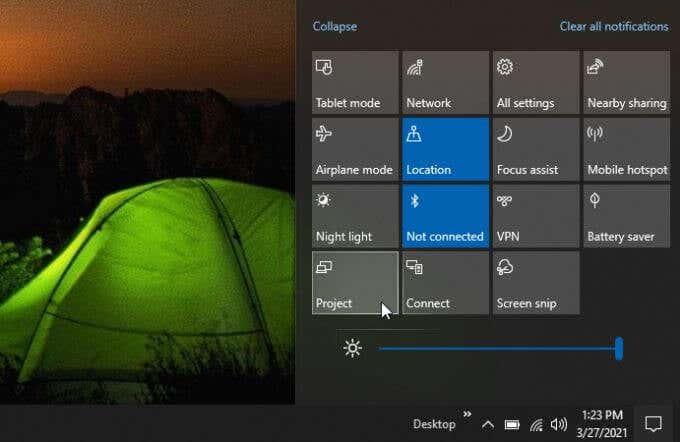
Escolla Proxecto na lista de iconas. Na lista de orientacións do proxecto, seleccione Conectar a unha pantalla sen fíos na parte inferior.
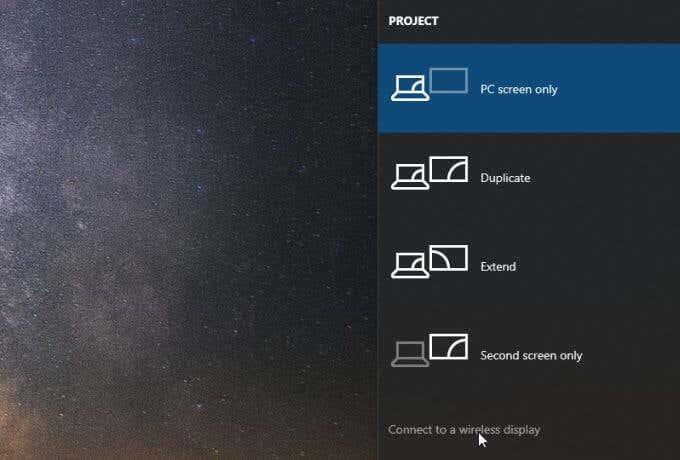
O dispositivo Roku TV converte esencialmente a televisión á que está conectado nunha pantalla sen fíos compatible con Miracast.
Seleccione o dispositivo Roku TV na lista de opcións.
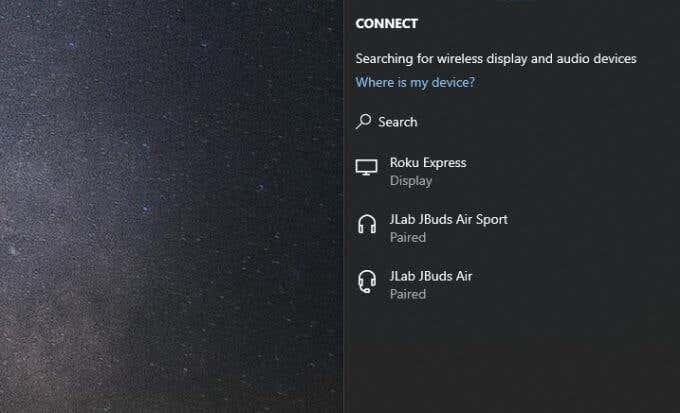
Agora o teu televisor mostrará a pantalla do teu ordenador. Esta é unha boa forma de ofrecer demostracións ou facer presentacións a outras persoas que están na sala pero non poden ver a pantalla do teu ordenador.
Como emitir a Roku TV desde o teu dispositivo móbil
Tamén podes emitir ao teu dispositivo Roku TV desde o teu teléfono intelixente ou tableta. De feito, funciona aínda mellor desde o teu móbil.
Nos sitios de transmisión de vídeo ou aplicacións que admiten a transmisión a Roku TV, sempre que toques a icona de emisión verás o dispositivo Roku TV na lista de dispositivos de emisión dispoñibles.
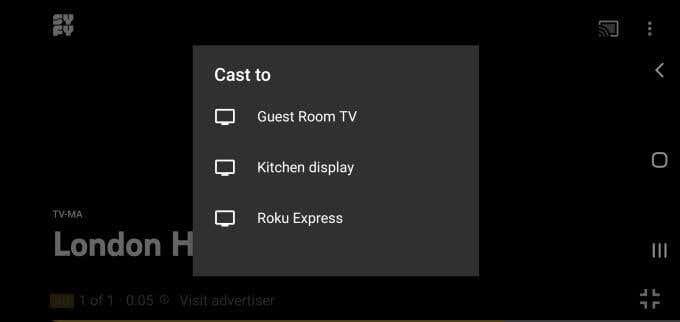
Non obstante, en calquera aplicación, servizo ou sitio web que non admita a transmisión en directo a Roku TV, notarás que o teu dispositivo de transmisión de Roku TV non aparece na lista.
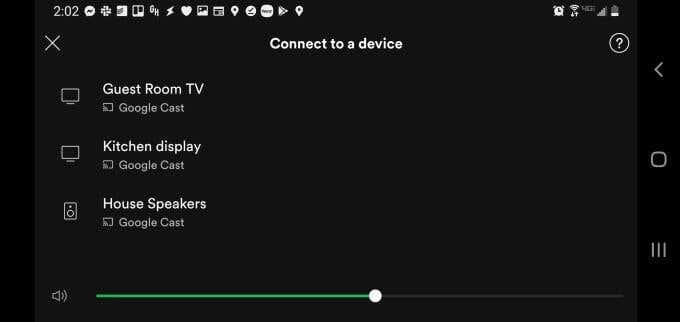
Iso non significa que non teñas sorte. Por exemplo, cando intentes emitir desde a túa aplicación Spotify, notarás que Roku TV non está incluído na lista de dispositivos de streaming.
Non obstante, se instalas a aplicación Roku , podes engadir a canle de Spotify e a emisión funcionará. Para iso, selecciona a icona Canles na parte inferior da páxina principal. Selecciona Tenda de canles e busca Música e podcasts . Seleccione Engadir xunto a Spotify.
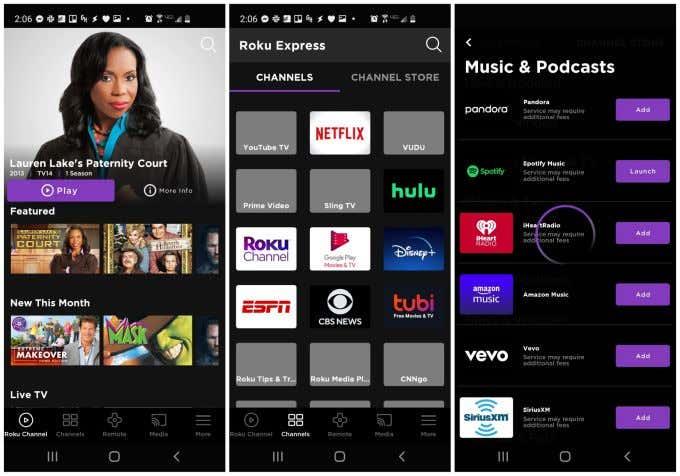
Unha vez que inicies a aplicación Spotify, a túa conta de Spotify aparecerá en Roku TV e poderás usar o control remoto do móbil para seleccionar, reproducir e controlar a túa música.
Tamén podes usar a aplicación para emitir contido multimedia desde o teu dispositivo móbil a Roku TV, incluíndo música, fotos e vídeos.
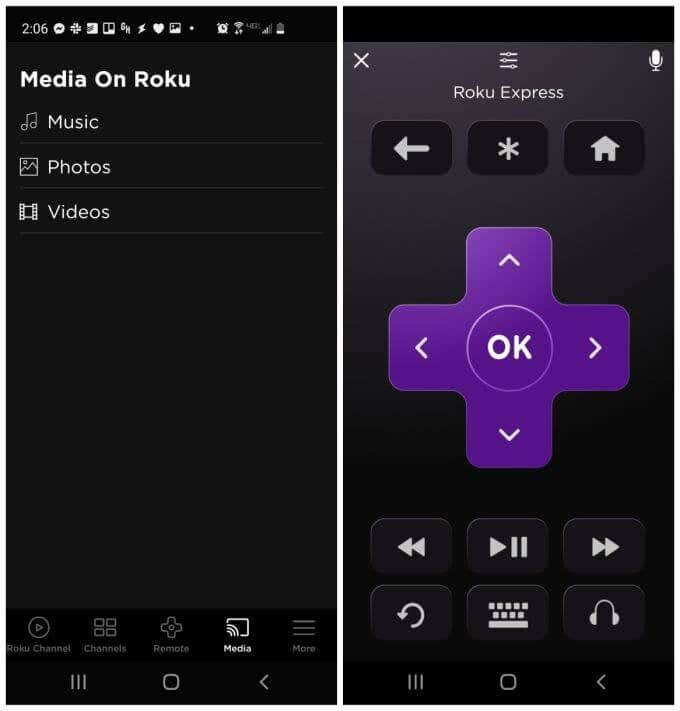
Pero que pasa cos sitios de vídeos que non admiten a emisión de Roku TV? A diferenza do teu escritorio, en realidade tes unha solución para seguir emitir eses vídeos no teu televisor Roku desde o teu dispositivo móbil. Cubriremos esa solución a continuación.
Como enviar vídeos non compatibles a Roku TV
Se queres emitir vídeos desde calquera sitio web ou servizo de streaming desde o teu dispositivo móbil, hai unha aplicación chamada Web Video Cast que che permitirá facelo.
Web Video Cast está dispoñible para teléfonos e tabletas Android , así como para dispositivos Apple .
Aquí tes como funciona. Unha vez instalada, pode abrir a aplicación e utilizar o navegador integrado para visitar o sitio de vídeos que aloxa o vídeo que quere reproducir.
Cando toques o vídeo para abrilo, Web Video Cast preguntará onde queres emitir o fluxo de vídeo. Selecciona a icona Conectar emisión para escoller o teu dispositivo.
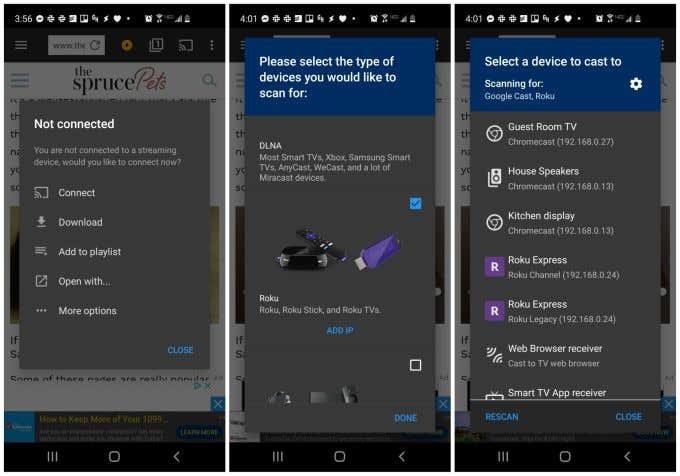
É posible que non vexas o teu dispositivo Roku TV incluído a primeira vez que o fas. Para engadilo, só tes que tocar a icona da engrenaxe na esquina superior dereita da lista e verás unha lista de dispositivos compatibles. Desprácese ata o dispositivo Roku, seleccione a caixa de verificación da dereita e, a continuación, seleccione Feito .
Agora verás os dispositivos Roku dispoñibles na túa lista de dispositivos aos que podes emitir. Se isto non funciona, é posible que teñas que buscar o teu enderezo IP de Roku usando o teu enrutador.
Cando selecciones o dispositivo Roku, Web Video Cast transmitirao ao teu televisor Roku. Isto funciona aínda que o servizo de vídeo subxacente non admita a emisión a Roku.